版本
-
-
Wwise 帮助
-
-
-
-
-
-
在 Wwise 中的大部分坐标图视图中,您都可以使用多条曲线来代表不同的路径,或代表游戏参数与 Wwise 属性之间不同的关系。从列表中选择曲线时,该曲线会显示在坐标图视图中。如果坐标图支持多条曲线显示,如 RTPC 和 Attenuation Editor 坐标图视图,您则可以按下 Ctrl 并点击多条曲线,以在坐标图视图中同时显示所有曲线。
如果希望曲线在不被选中的情况下仍然显示在坐标图视图中,则可将其固定至坐标图视图。固定曲线后,它的轮廓会总会保留在坐标图视图中。但不会显示曲线控制点。必须选择曲线后才能编辑该曲线的控制点。
下图显示了 RTPC 坐标图视图中已选和固定曲线之间的差异。
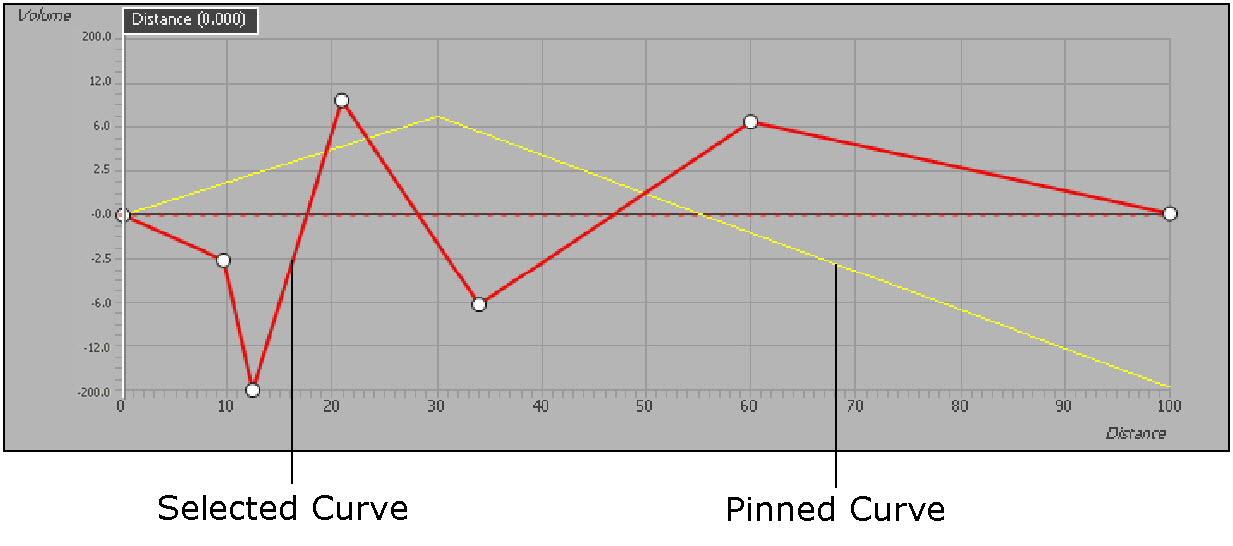 |
如果坐标图视图中显示了多条曲线,则不会显示 X 和 Y 轴上的单位。当游戏参数和曲线的属性单位不同时会发生这种情况。例如,如果同时显示音高和音量曲线,则 Y 轴上的单位将消失,因为一个单位是音分,而另一个单位是分贝。
![[备注]](/images/2018.1.11_6987/?source=Help&id=note.png) |
备注 |
|---|---|
|
如果坐标图视图中显示的曲线的坐标显示方式不同,则不会在 Y 轴上显示单位。有关坐标显示方式的详细信息,请参阅 定义坐标图视图的坐标显示方式。 |
在坐标图视图中显示曲线的方法如下:
在坐标图视图中,从曲线列表中选择曲线。
曲线将显示在坐标图视图中。
要显示更多曲线,请按住 Ctrl 并点击列表中的曲线。
这些曲线随即显示在坐标图视图中。如果几条曲线使用不同的单位,则 X 或 Y 轴上的单位将消失。